Clonar la dirección MAC de un router de terceros en un router RV320
Objetivo
En este artículo se explica cómo configurar la clonación de direcciones MAC mediante un router serie RV320.
Introducción
Cada dispositivo tiene su propia dirección MAC (Control de acceso a medios). Es bueno saber la dirección MAC al configurar una red y solucionar problemas. Se encuentra físicamente en el dispositivo y contiene 12 números hexadecimales.
Cuando se configura un dispositivo de red, es común utilizar el protocolo de configuración dinámica de host (DHCP) para las direcciones IP de red de área local (LAN) y de red de área extensa (WAN). DHCP administra un conjunto de direcciones IP disponibles, asignándolas a los hosts a medida que se unen a la red. Se trata de una forma sencilla de mantener una red, ya que se realiza de forma automática, sin la intervención de un administrador. DHCP también se utiliza para configurar la información correcta de máscara de subred, gateway predeterminada y sistema de nombres de dominio (DNS) en el dispositivo.
En algún momento, puede observar que la interfaz WAN del router serie RV320 está configurada para obtener una IP automáticamente, lo que significa que DHCP está habilitado. Sin embargo, por alguna razón, la interfaz WAN no puede obtener la IP del proveedor de servicios de Internet (ISP). Lo más probable es que el ISP haya configurado el enlace de direcciones MAC en su lado para los dispositivos conocidos. Por lo tanto, el ISP no asignará ninguna IP DHCP a los dispositivos desconocidos.
Si el reinicio del router no funciona y la red contiene un router de terceros independiente preconfigurado, como D-Link, compruebe que el router está fuera. ¿Puede ese router obtener una IP DHCP en la interfaz WAN mediante el mismo enlace ISP?
Si puede, el router serie RV320 puede clonar la dirección MAC de ese router de terceros. En este ejemplo, se clonará la dirección MAC de la interfaz WAN del D-Link. A continuación, el router serie RV320, que muestra la dirección MAC clonada en su interfaz WAN, podrá obtener una dirección IP DHCP y reanudar la conexión.
Dispositivos aplicables
RV320
RV325
Versión del software
1.4.2.22
Verificación de los parámetros básicos
Paso 1. Inicie sesión en el router para acceder a la interfaz gráfica de usuario (GUI). Para obtener información sobre cómo acceder a la página de configuración basada en web de los routers Cisco VPN, haga clic aquí.

Paso 2. Vaya a Setup > Network. Asegúrese de que el tipo de conexión WAN en la interfaz WAN esté configurado como Obtain an IP automatically.
Nota: En este ejemplo, se selecciona WAN1.

Paso 3. Anote los detalles de la dirección MAC de la interfaz WAN para el router de terceros conocido y en funcionamiento.
Nota: En este ejemplo, se selecciona el router D-Link. En la mayoría de los casos, puede encontrar el MAC cerca del número de serie de dispositivos de red.

Paso 4. Vaya a Resumen del sistema. Lo más probable es que vea las etiquetas verde Connected y rojo Inactive. También observará que no hay ninguna dirección IP, gateway predeterminada o DNS en la interfaz WAN1 .

Configuración de la Clonación de Direcciones MAC en el RV320 Series Router
Paso 1. Vaya a Setup > MAC Address Clone. Seleccione el botón de opción de la interfaz WAN para configurar la clonación de direcciones MAC y haga clic en Editar.
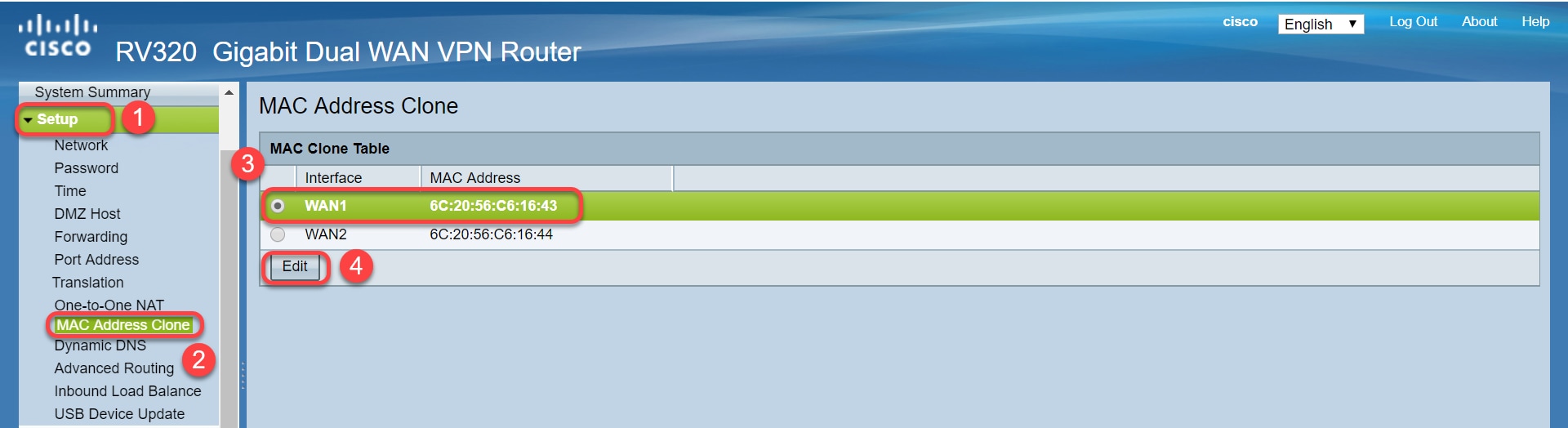
Paso 2. Edite el valor de dirección MAC predeterminado de la interfaz WAN con el valor de dirección MAC WAN del router en funcionamiento conocido. Click Save.

Verificación
Para verificar que la dirección MAC recién configurada se refleje en la interfaz WAN1 del router RV320, seleccione Setup > MAC Address Clone . Verifique la dirección MAC.

Nota: También puede verificar que se muestre la dirección IP en la interfaz WAN del router serie RV320. Esta IP será diferente para diferentes usuarios según el link ISP.
Conclusión
Ya ha completado y confirmado la clonación de direcciones MAC y ha verificado que se ha asignado una dirección IP en el router serie RV320.
 Comentarios
Comentarios